BAT 스크립트를 EXE 응용 프로그램으로 변환하는 방법을 배우려면? 이 자습서에서는 Windows를 실행하는 컴퓨터의 배치 스크립트에서 EXE 응용 프로그램을 만드는 방법을 보여 드리겠습니다.
• Windows 2012 R2
• Windows 2016
• Windows 2019
• 윈도우 2022
• Windows 10
• 윈도우 11
장비 목록
여기에서 이 자습서를 만드는 데 사용되는 장비 목록을 찾을 수 있습니다.
이 링크에는 이 자습서를 만드는 데 사용되는 소프트웨어 목록도 표시됩니다.
윈도우 관련 튜토리얼 :
이 페이지에서는 Windows와 관련된 자습서 목록에 빠르게 액세스할 수 있습니다.
튜토리얼 윈도우 - BAT 스크립트를 EXE로 변환
배치 스크립트를 만듭니다.
Copy to Clipboard
일괄 처리 스크립트를 편집합니다.
Copy to Clipboard
다음은 BAT 스크립트입니다.
Copy to Clipboard
IEXPRESS 응용 프로그램을 시작합니다.

새 SED 파일을 만드는 옵션을 선택합니다.

추출하고 실행할 옵션을 선택합니다.

응용 프로그램의 이름을 입력합니다.

다음 버튼을 클릭합니다.

다음 버튼을 클릭합니다.

BAT 스크립트를 추가합니다.
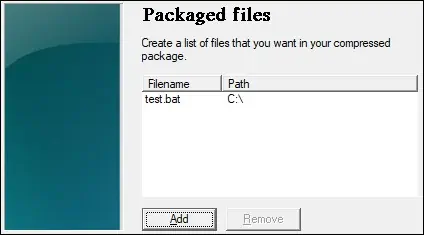
BAT 스크립트를 실행하는 명령을 입력합니다.
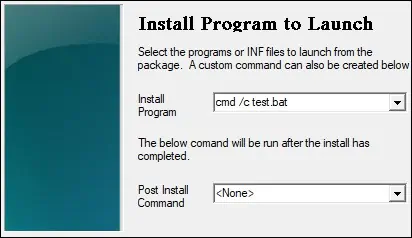
여기에 우리의 명령이 있습니다.
Copy to Clipboard
창을 표시하거나 숨기는 옵션을 선택합니다.

다음 버튼을 클릭합니다.

EXE 응용 프로그램을 저장할 경로를 입력합니다.

다시 시작 안 함 옵션을 선택합니다.

저장 안 함 옵션을 선택합니다.

EXE 응용 프로그램을 만듭니다.

시스템은 BAT 스크립트를 실행 파일로 변환합니다.

축! BAT 스크립트를 Windows의 EXE 응용 프로그램으로 변환 할 수 있습니다.
